44 Admin-Tipps für Windows
Computername, versteckte PCs und Admin-Turbo
von Andreas Fischer - 09.08.2013
31. Computername ändern
Für Windows XP, 7 und 8
Mit einem kurzen Befehl gleichen Sie Computername und Netzwerkgruppe aller PCs an.
So geht’s: Drücken Sie [Windows R] und geben Sie control ports ein. Die „Systemeigenschaften“ öffnen sich. Klicken Sie auf „Ändern …“ und passen Sie „Computername“ sowie „Arbeitsgruppe“ an. Führen Sie den Befehl auf allen PCs im LAN aus.
32. Versteckte PCs aufspüren
NetB Scanner spürt alle PCs im lokalen Netzwerk auf.
So geht’s: Entpacken Sie das Archiv und klicken Sie doppelt auf „NetBScanner.exe“. Beim ersten Start öffnet sich das Fenster mit den „Scan Options“. Schließen Sie es mit „OK“.
Der Scan läuft nun durch und zeigt Ihnen zu allen Rechnern im lokalen Netz Informationen wie die IP- und die MAC-Adresse sowie den Hersteller der Netzwerkkarte an.
33. Admin-Turbo
Für Windows 7
Um ein Programm als Admin auszuführen, klickt man normalerweise das Programm-Icon mit der rechten Maustaste an und wählt „Als Administrator ausführen“. Es geht aber auch schneller.
So geht’s: Halten Sie bei Symbolen in der Taskleiste und im Startmenü die Tasten [Strg] und [Umschalt] gleichzeitig gedrückt. Klicken Sie dann auf das Programmsymbol.
34. Downloads verbieten
Für Windows 7 und 8
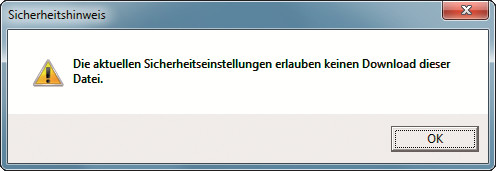
Downloads verbieten: Eine Sicherheitseinstellung verhindert, dass Dateien mit dem Internet Explorer heruntergeladen werden
So geht’s: Starten Sie Gpedit mit [Windows R] und gpedit.msc. Rufen Sie „Benutzerkonfiguration, Administrative Vorlagen, Windows-Komponenten, Internet Explorer, Internetsystemsteuerung, Sicherheitsseite, Internetzone“ auf und klicken Sie doppelt auf „Dateidownloads zulassen“. Markieren Sie dann „Aktiviert“ und wählen Sie bei „Dateidownloads zulassen“ den Punkt „Deaktivieren“ aus.
35. Letzter Besucher
Für Windows 7
Windows verrät bei jedem Hochfahren, wer zuletzt angemeldet war, weil der letzte Benutzer vorausgewählt ist. Das lässt sich deaktivieren.
So geht’s: Drücken Sie [Windows R] und geben Sie regedit ein. Rufen Sie „HKEY_LOCAL_MACHINE\SOFTWARE\Microsoft\Windows\CurrentVersion\Policies\System“ auf und klicken Sie dort doppelt auf den Eintrag „dontdisplaylastusername“. Ändern Sie den „Wert“ auf 1 und starten Sie den PC neu.